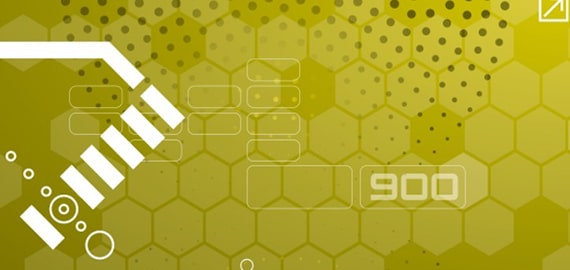通过升级助手首先判断我的电脑是否能够运行 Windows 8? Windows 8 升级助手将进行下载(免费 *)。 它将判断你的电脑能否运行 Windows 8 或 Windows 8 Pro,并将带领你完成每个安装步骤。 你还将得到一份报告,其中显示当前应用和设备中哪些能够使用 Windows
1、查看你的电脑是否能够运行 Windows 8
Windows 8 升级助手会判断你的电脑是否能够运行 Windows 8 或 Windows 8 Pro。 如果需要,你可以(但不是必须)查看 系统要求。 升级助手会执行所有这些工作。
若要运行 Windows 8 升级助手,请执行以下操作:
在 购买 Windows 页上,单击 “我的电脑是否能够运行 Windows 8?”以安装 Windows 8 升级助手。 安装升级助手可能需要几分钟时间,具体取决于你的 Internet 连接速度。
浏览器弹出提示时,选择打开、保存或运行升级助手程序文件 (Windows8-UpgradeAssistant.exe)。 任何选择都可正常运行,但如果选择“保存”,可能需要在你的电脑上搜索此文件并双击运行它。
然后按照屏幕上显示的步骤操作。 升级助手会扫描你的电脑,以确保它满足 Windows 8 系统要求。 它还会检查你的应用和设备是否与 Windows 8 兼容。
Windows 8 包含漂亮的新“开始”屏幕,其中的磁贴一目了然地显示你的应用和好友的最新动态。 你已熟知的桌面当然还在那儿。 你的电脑将更快启动,并且浏览网页更快、更安全。 Windows 应用商店中有成千上万个应用可供下载,其中很多都是免费的。
如果要从 Windows 7 升级到 Windows 8,你应该会看到以下选项:
如果希望升级后在电脑上保留文件、设置和应用,请选择“Windows 设置、个人文件和应用”。
如果只希望保留文件(Word 文档、照片、电影和其他文件),请选择“仅保留个人文件”。
如果不想保存设置、文件和应用,请选择“无”。
如果没有看到所有这些选项,则可能是因为你将文件移到了默认位置以外的位置,或者使用了兼容模式以便在电脑上运行之前的旧版应用。 选择一个可用选项。
如果要重新格式化驱动器(也称为“全新安装”),则必须在设置期间进行操作(不要尝试在空白驱动器上进行安装)。 请按照 如何执行 Windows 8 的全新安装的说明进行操作。
2、升级方法如下
通过单击购买 Windows 页上的“我的电脑能不能运行 Windows 8?”按钮,了解你的电脑能否运行 Windows 8。 Windows 8 升级助手将进行下载(免费 *)。 它将判断你的电脑能否运行 Windows 8 或 Windows 8 Pro,并将带领你完成每个安装步骤。 你还将得到一份报告,其中显示当前应用和设备中哪些能够使用 Windows 8。
输入支付信息,按照屏幕上的步骤 购买和下载 Windows 8 或 Windows 8 Pro 升级 。
按照其余步骤进行操作,在电脑上 安装升级 。
通过选择一些设置(包括喜欢的颜色) 设置 Windows 8。
我们将指导你完成每一个步骤。
声明: 此文观点不代表本站立场;转载须要保留原文链接;版权疑问请联系我们。